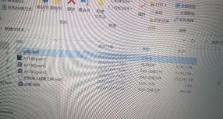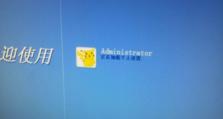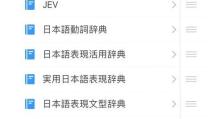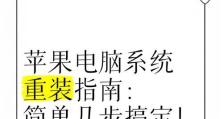移动硬盘怎么隔盘,移动硬盘分区与隔盘技巧解析
你有没有遇到过这种情况:手里拿着一个容量巨大的移动硬盘,里面装满了珍贵的照片、电影和重要文件,但是硬盘里乱糟糟的,想找点东西比大海捞针还难。别急,今天就来教你怎么给移动硬盘隔盘,让它变得井井有条,方便你随时找到你想要的东西。
一、隔盘前的准备工作

在开始隔盘之前,先做好以下准备工作:
1. 备份重要数据:在隔盘之前,一定要确保你的移动硬盘里的重要数据已经备份到其他地方,以防万一操作失误导致数据丢失。
2. 选择合适的软件:市面上有很多硬盘分区软件,比如DiskGenius、EaseUS Partition Master等。选择一款适合自己的软件,确保它支持你的硬盘类型和操作系统。
3. 了解硬盘容量:打开硬盘管理器,查看你的移动硬盘总容量,以便在隔盘时分配合理的空间。
二、隔盘的具体步骤

1. 打开硬盘分区软件:以DiskGenius为例,打开软件后,你会看到硬盘的详细信息。
2. 选择移动硬盘:在软件界面中,找到你的移动硬盘,点击它。
3. 创建新分区:点击“创建分区”按钮,根据你的需求设置分区大小。一般来说,建议将硬盘分为两个分区,一个用于存储常用文件,另一个用于备份或存放不常用的文件。
4. 设置分区参数:在创建分区时,你可以设置分区的文件系统(如NTFS、FAT32等),以及分配给分区的盘符。
5. 格式化分区:创建完分区后,需要对分区进行格式化。选择合适的文件系统,点击“格式化”按钮。
6. 重复步骤:按照上述步骤,继续创建第二个分区,并对其进行格式化。
7. 保存设置:完成分区和格式化后,点击“保存”按钮,将设置应用到硬盘。
三、隔盘后的注意事项

1. 定期检查:隔盘后,定期检查硬盘的运行状况,确保分区没有出现问题。
2. 避免频繁分区:频繁对硬盘进行分区和合并分区可能会对硬盘寿命造成影响,尽量减少操作次数。
3. 备份重要数据:即使隔盘后硬盘变得井井有条,也要定期备份重要数据,以防万一。
四、隔盘的好处
1. 提高文件查找效率:隔盘后,你可以根据文件类型和用途将文件分别存储在不同的分区,方便快速查找。
2. 保护重要数据:将重要数据存储在单独的分区,可以避免因误操作导致数据丢失。
3. 提高硬盘利用率:合理分配硬盘空间,使硬盘得到充分利用。
4. 延长硬盘寿命:避免频繁分区和合并分区,有助于延长硬盘的使用寿命。
给移动硬盘隔盘是一项简单而实用的操作,可以让你的硬盘变得更加有序,提高工作效率。快来试试吧!